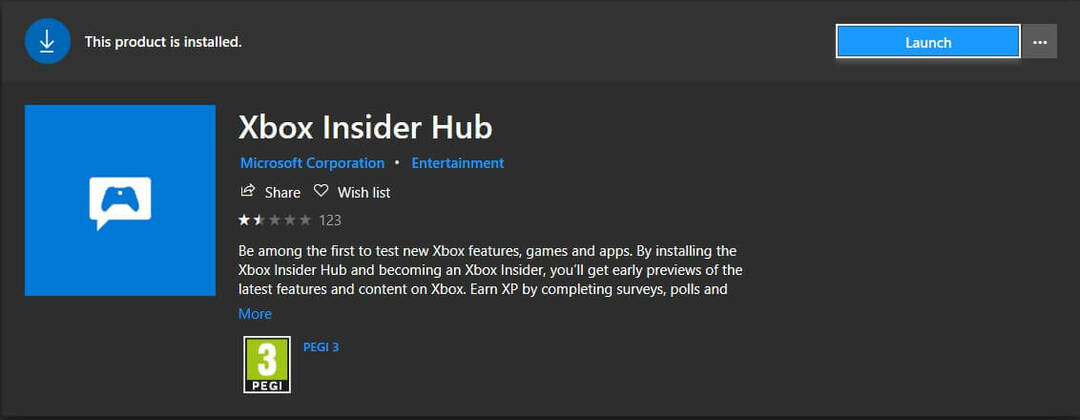UUID 폴더를 삭제하면 귀하의 경우에도 작동 할 수 있습니다.
- Minecraft는 매일 수백만 명이 플레이하며 사용자가 자신의 서버를 만들거나 이미 만든 서버에 연결할 수 있습니다.
- 여러 사람들이 서버에 가입할 수 없는 Minecraft 영역 내부 서버 오류에 직면해 있습니다.
- 이 가이드에서는 사용자가 결국 문제를 해결하는 데 도움이 되는 몇 가지 최고의 솔루션을 제공합니다. 예를 들어 MODS 및 플러그인을 제거합니다.
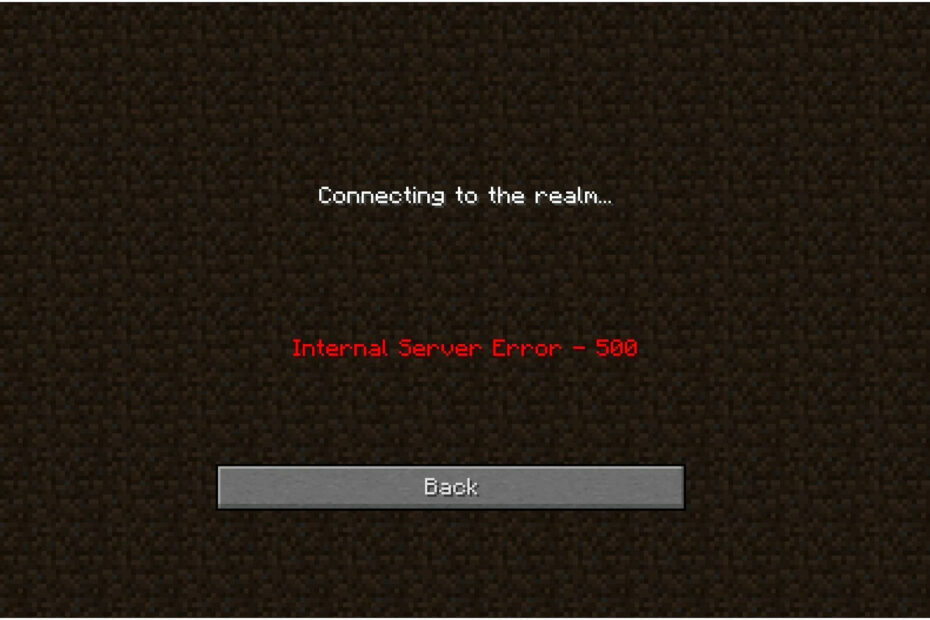
- 핫 탭 킬러가 있는 CPU, RAM 및 네트워크 제한기
- Twitch, Discord, Instagram, Twitter 및 메신저와 직접 통합
- 내장 사운드 컨트롤 및 맞춤형 음악
- Razer Chroma의 맞춤형 색상 테마 및 어두운 페이지 강제 적용
- 무료 VPN 및 광고 차단기
- 오페라 GX 다운로드
Minecraft Realms 내부 서버 오류 메시지가 표시되고 솔루션을 찾고 있습니까?
그렇다면 올바른 위치에 있습니다. 이 가이드에서는 실망스러운 Minecraft Realms 내부 서버 오류를 제거할 수 있는 3가지 방법을 제공하기 때문입니다.
Minecraft를 사용하면 플레이어가 자신의 영역을 만들거나 자체 서버를 만들 수 있으며 이를 통해 자신의 멀티플레이어 서버를 구성할 수 있습니다. 이를 통해 전 세계의 다른 플레이어와 플레이할 수 있습니다. 또한 공식 또는 다른 사람이 관리하는 서버에 가입할 수도 있습니다.
이 오류가 팝업되면 오류 메시지가 표시됩니다. 영역에 연결 중... 내부 서버 오류 – 500. 이 오류는 꽤 오랫동안 사용자를 괴롭혔으며 이 오류가 발생하는 유일한 사람은 아닙니다.
다른 영역에서 Minecraft를 플레이하려는 사용자가 이 오류에 직면했다고 보고했습니다. 이 오류 뒤에는 여러 가지 이유가 있을 수 있습니다. 이 오류를 수정하는 데 도움이 되는 3가지 효과적인 솔루션과 함께 이 가이드에서 설명합니다. 바로 들어가 보겠습니다.
Minecraft에서 내부 서버 오류가 계속 발생하는 이유는 무엇입니까?
영역 또는 개인 서버에 로그인하려고 할 때 Minecraft 영역 내부 서버 오류가 발생합니다.
많은 게이머들이 좋아하는 사설 서버가 여러 개 있을 것이지만 완벽하지 않거나 오류가 있습니다.
철저한 조사를 통해 이 문제의 일반적인 원인 목록을 추론했으며 아래에서 찾을 수 있습니다.
- 인터넷 연결 불량으로 인해
- Minecraft 서버 중단으로 인해
- 이전 버전의 Minecraft를 실행 중입니다.
- Minecraft용으로 설치한 MOD가 손상되었거나 게임과 충돌합니다.
- 설치가 손상되었을 수 있습니다.
- 임시 데이터에 문제가 있습니다.
- 일부 추가 플러그인이 문제를 일으키고 있습니다.
이제 Minecraft 영역 내부 서버 오류를 유발하는 가장 일반적인 이유가 무엇인지 알았으므로 문제를 해결하는 데 도움이 되는 솔루션을 살펴보겠습니다.
빠른 팁:
브라우저에서 Minecraft를 열어보십시오. 게임을 염두에 두고 제작되었기 때문에 Opera GX보다 더 나은 옵션은 없을 것입니다. 가볍고 반응이 빠르며 중단 없는 게임을 지원할 수 있습니다.
또한 Opera GX를 사용하면 각 탭에서 사용 중인 RAM과 CPU의 양을 선택하여 더 나은 성능을 얻을 수 있습니다. 또한 최신 게임 뉴스를 확인하고 GX Corner에서 게임을 다운로드할 수 있습니다.

오페라 GX
이 브라우저에서 Minecraft에 액세스하여 오류 메시지를 피하고 지연 없는 게임에 집중하세요!
Minecraft 영역 내부 서버 오류를 어떻게 수정합니까?
1. UUID 폴더 삭제
- 이쪽으로 가세요 웹사이트.
- 들어가다 세부 당신의 UUID.
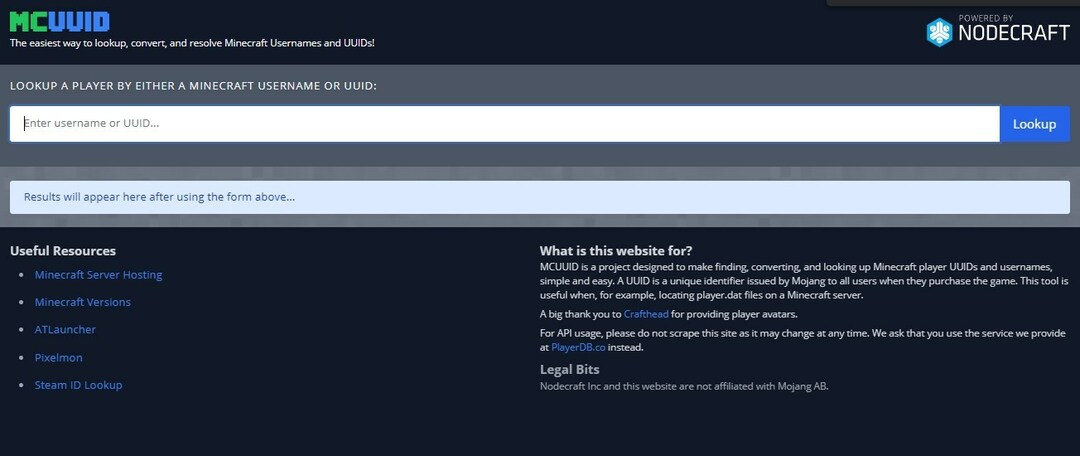
- 로그인 섬기는 사람.
- 귀하의 서버 파일 그리고 열어 세계 폴더.
- 열기 선수 폴더.
- 여기에서 그 사람의 사용자 이름과 UUID 오류 메시지가 표시됩니다.
- 재시작 당신의 PC.
- 서버에 연결하여 문제가 해결되는지 확인하십시오.
이 솔루션은 매우 효과적이며 보고된 바에 따르면 많은 사용자의 문제를 해결할 수 있었습니다. Minecraft가 잘 작동하던 중 갑자기 Minecraft 영역 내부 서버를 표시하기 시작한 사람 오류.
특정 사용자만 서버에 연결할 수 없는 상황에서 UUID 폴더를 삭제하면 다른 사용자는 문제 없이 연결할 수 있는 상황에서도 도움이 될 수 있습니다.
2. MODS 및 플러그인 제거
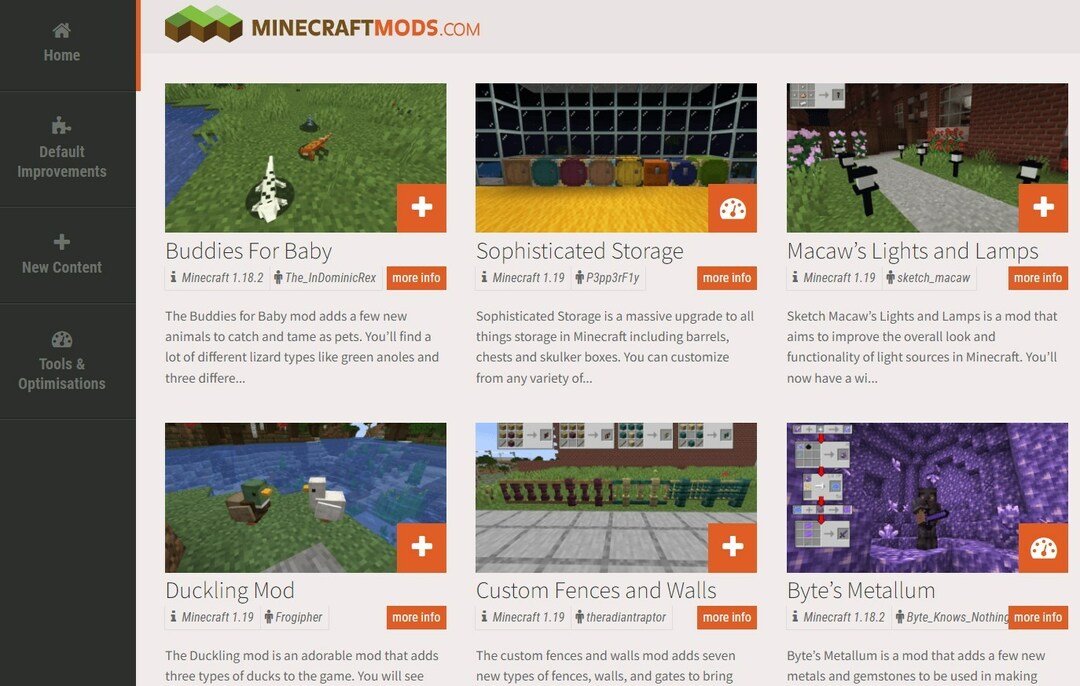
정상적인 게임 플레이를 즐기지 않는다면 MOD와 플러그인을 설치하여 게임을 흥미롭고 재미있게 만들 수 있습니다.
또한 MOD를 사용하면 사용자가 모양을 제어하고 새로운 기능을 추가할 수 있습니다. 그러나 일부 MOD는 게임 플레이를 방해하고 Minecraft 영역 내부 서버 오류와 같은 오류를 일으킬 수 있습니다.
또한 Minecraft는 사용자에게 플러그인을 설치하여 게임 플레이를 변경하거나 기능 목록을 수정할 수 있는 기능을 제공합니다. 드래그 앤 드롭으로 매우 간단하게 플러그인을 설치할 수 있습니다.
그러나 호환되지 않는 MOD 또는 플러그인을 설치한 경우 여러 오류가 발생합니다. 이러한 시나리오에서는 모든 MOD와 플러그인을 비활성화하고 게임을 다시 시작한 다음 문제가 해결되는지 확인할 수 있습니다.
3. Minecraft 업데이트 또는 재설치
마인크래프트 렐름 업데이트
- 시작 마인크래프트 앱.
- 다음으로 이동합니다. 설치 탭 그리고 클릭 새 설치.
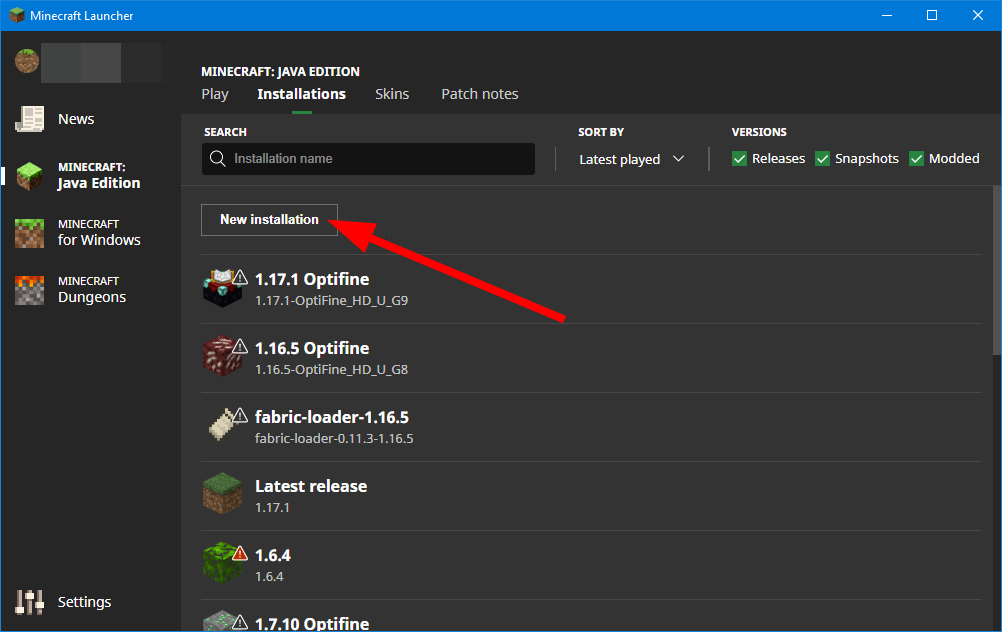
- 아래에 버전, 고르다 최신 릴리스.
- 클릭 만들다 버튼 설치를 생성.

- 그러면 최신 버전의 게임이 다운로드됩니다.
재설치
- 열기 시작 메뉴.
- 검색 제어판 그리고 그것을 엽니다.
- 클릭 프로그램 및 기능.
- 고르다 마인크래프트 그리고 치다 제거버튼.
- 공식 방문 마인크래프트 웹사이트.
- 자격 증명을 입력하고 게임을 다운로드합니다.

- 화면의 지시에 따라 게임을 설치합니다.
- Windows 10/11에서 오늘 플레이할 최고의 팩맨 게임 6가지
- 2022년 최고의 타워디펜스 브라우저 게임 10선
- Steam 인터넷 연결 없음 오류를 수정하는 3가지 빠른 방법
- 2022년 Windows 10/11에서 플레이할 최고의 골프 게임 5가지
- Windows 10에서 Prince of Persia를 플레이하는 4가지 방법 [2022 가이드]
Minecraft에 더 많은 RAM을 제공하려면 어떻게 해야 합니까?
기본 런처
- Minecraft 기본 런처를 엽니다.
- 클릭 설치 탭.
- 클릭 3점 오른쪽에 있는 아이콘 마인크래프트 버전 그리고 선택 편집하다.
- 고르다 추가 옵션.
- 드롭다운에서 찾기 JVM 인수. 여기에서 볼 수 있습니다 Xmx1G -XX:+UnlockExperimentalVMOptions.

- 에서 Xmx2G, 2 Minecraft 런처에 할당된 RAM의 양을 나타냅니다.
- 변화 원하는 금액으로 합니다.
- 수도꼭지 구하다 변경 사항을 확인합니다.
CurseForge 마인크래프트 런처
- 시작 앱.
- 클릭 설정 화면의 왼쪽 하단 모서리에 있습니다.
- 아래의 게임별 섹션, 선택 마인크래프트.
- 아래로 스크롤 자바 설정, 당신은 볼 것입니다 메모리 할당 슬라이더로.

- 슬라이더를 끌어 Minecraft에 원하는 만큼 메모리를 할당합니다.
- 변경 사항은 자동으로 저장됩니다.
Minecraft를 사용하면 다양한 런처에서 게임을 실행할 수 있습니다. 게임에 RAM을 할당하는 방법에 대한 아이디어를 제공하기 위해 기본 런처와 CurseForge 런처의 단계에 대해 논의했습니다.
이 가이드가 Minecraft 영역 내부 서버 오류를 수정하는 데 도움이 되었는지 여부를 의견 섹션에 알려주십시오.
 여전히 문제가 있습니까?이 도구로 수정하세요.
여전히 문제가 있습니까?이 도구로 수정하세요.
- 이 PC 수리 도구 다운로드 TrustPilot.com에서 우수 평가 (다운로드는 이 페이지에서 시작됩니다).
- 딸깍 하는 소리 스캔 시작 PC 문제를 일으킬 수 있는 Windows 문제를 찾습니다.
- 딸깍 하는 소리 모두 고쳐주세요 특허 기술 문제를 해결하기 위해 (독자 전용 할인).
Restoro가 다운로드되었습니다. 0 이달의 독자.